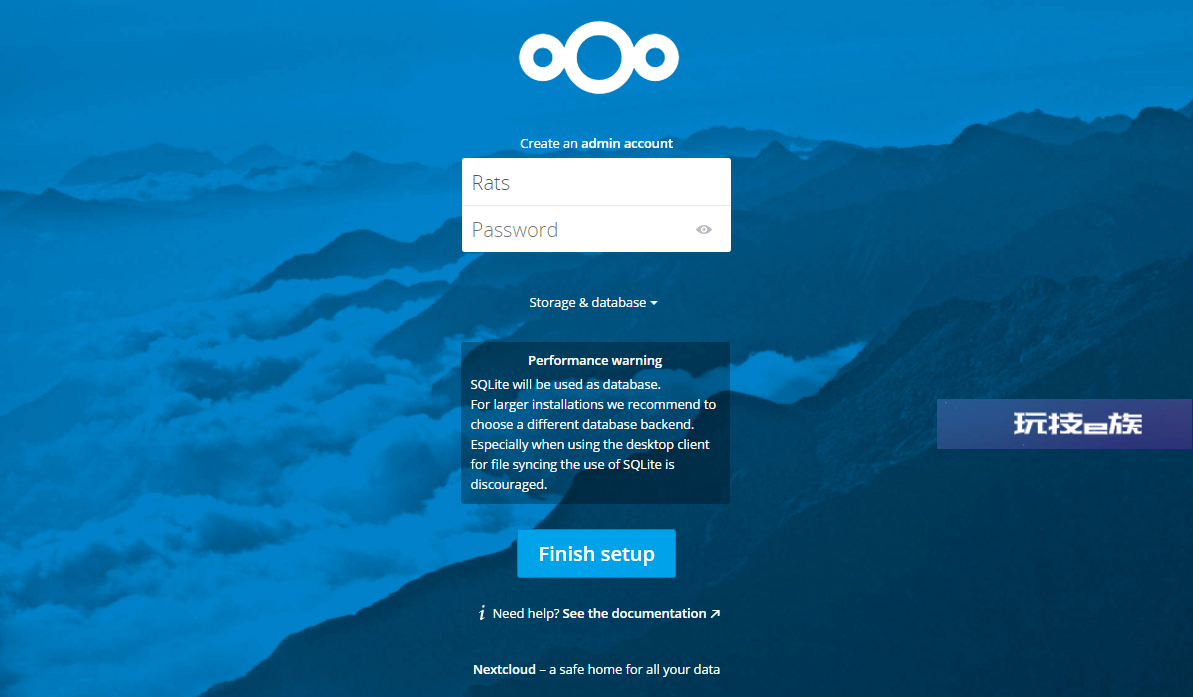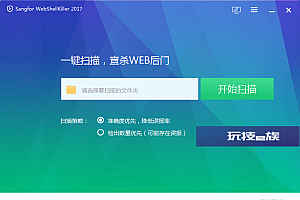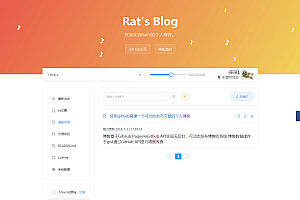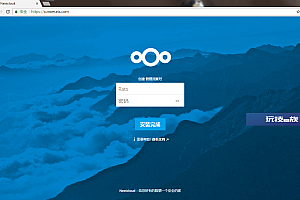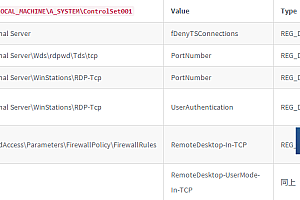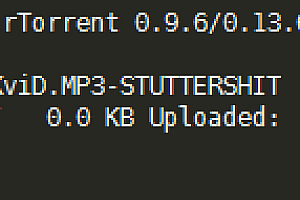说明:NexCould是一款不错,也很漂亮的个人私有云网盘,现在使用的人是越来越多了,之前发过一篇常规的搭建教程,参考:一款不错的个人私有云:NextCloud安装教程,鉴于很多人在搭建过程中或多或少都会出点问题,今天博主发个很方便的安装方法,就是用Docker安装NextCloud,看到网上很多这样的教程都是通过编辑docker-compose.yml文件来安装的,还要配置反向代理,期间容易出现很多问题,对新手很不友好,而本教程使用纯命令形式安装,不容易出问题,适合尝鲜的新手。
截图
更新
Docker镜像已替换成更新比较频繁,体积更加小的镜像,使用的是最新稳定版Alpine Linux,环境为PHP 7和Nginx。
安装
Github地址:https://github.com/chrootLogin/docker-nextcloud
1、安装Docker
#CentOS 6
rpm -iUvh http://dl.fedoraproject.org/pub/epel/6/x86_64/epel-release-6-8.noarch.rpm
yum update -y
yum -y install docker-io
service docker start
chkconfig docker on
#CentOS 7、Debian、Ubuntu
curl -sSL https://get.docker.com/ | sh
systemctl start docker
systemctl enable docker
2、安装Nextcloud
#拉取Mysql镜像,记得修改数据库信息
docker run --name mysqlnc -d
-p 3306:3306
-e MYSQL_ROOT_PASSWORD=moerats
-e MYSQL_DATABASE=moerats
-e MYSQL_USER=moerats
-e MYSQL_PASSWORD=moerats
-v /root/nextcloud/mysql:/var/lib/mysql
mysql:5.7
#拉取Nextcloud镜像
docker run -d --name nextcloud --link mysqlnc
-v /root/nextcloud/data:/data
-p 3000:80
rootlogin/nextcloud
访问地址为http://IP:3000,启动命令里的3000端口可自行替换,不过后面有关端口的命令都自行修改,/root/nextcloud为网盘的数据库,也可以自行修改。
对于CentOS系统,还需要开启3000端口,开启如下:
#CentOS 6
iptables -I INPUT -p tcp --dport 3000 -j ACCEPT
service iptables save
service iptables restart
#CentOS 7
firewall-cmd --zone=public --add-port=3000/tcp --permanent
firewall-cmd --reload
如果要用域名访问,就需要反代了。
域名访问
反代可以用Nginx、Apache、Caddy,这里只说宝塔和Caddy。如果你网站有宝塔,就可以使用宝塔进行反代,如果没有,建议使用第2种的Caddy反代,配置很快。
1、宝塔反代
先进入宝塔面板,然后点击左侧网站,添加站点,然后再点击添加好了的域名名称,这时候就进入了站点配置,点击反向代理,目标URL填入http://127.0.0.1:3000,再启用反向代理即可。至于启用SSL就不说了,直接在站点配置就可以启用。
2、Caddy反代
安装Caddy:
wget -N --no-check-certificate https://raw.githubusercontent.com/iiiiiii1/doubi/master/caddy_install.sh && chmod +x caddy_install.sh && bash caddy_install.sh
#备用地址
wget -N --no-check-certificate https://www.moerats.com/usr/shell/Caddy/caddy_install.sh && chmod +x caddy_install.sh && bash caddy_install.sh
配置Caddy:
#以下全部内容是一个整体,请修改域名后一起复制到SSH运行!
#http访问,该配置不会自动签发SSL
echo "xx.com {
gzip
proxy / 127.0.0.1:3000 {
header_upstream Host {host}
header_upstream X-Real-IP {remote}
header_upstream X-Forwarded-For {remote}
header_upstream X-Forwarded-Port {server_port}
header_upstream X-Forwarded-Proto {scheme}
}
}" > /usr/local/caddy/Caddyfile
#https访问,该配置会自动签发SSL,请提前解析域名到VPS服务器
echo "xx.com {
gzip
tls admin@moerats.com
proxy / 127.0.0.1:3000 {
header_upstream Host {host}
header_upstream X-Real-IP {remote}
header_upstream X-Forwarded-For {remote}
header_upstream X-Forwarded-Port {server_port}
header_upstream X-Forwarded-Proto {scheme}
}
}" > /usr/local/caddy/Caddyfile
tls参数会自动帮你签发ssl证书,如果你要使用自己的ssl,改为tls /root/xx.crt /root/xx.key即可。后面为ssl证书路径。
启动Caddy:
/etc/init.d/caddy start就可以打开域名进行访问了。
3、Nginx配置
如果你使用其它的,这里就大概发个Nginx反代配置,直接添加到配置文件即可。
#在配置文件里添加
location / {
proxy_pass http://127.0.0.1:3000;
proxy_redirect off;
proxy_set_header X-Real-IP $remote_addr;
proxy_set_header X-Forwarded-For $proxy_add_x_forwarded_for;
}
最后要注意的是,安装的时候,Mysql数据库地址填localhost:3306。